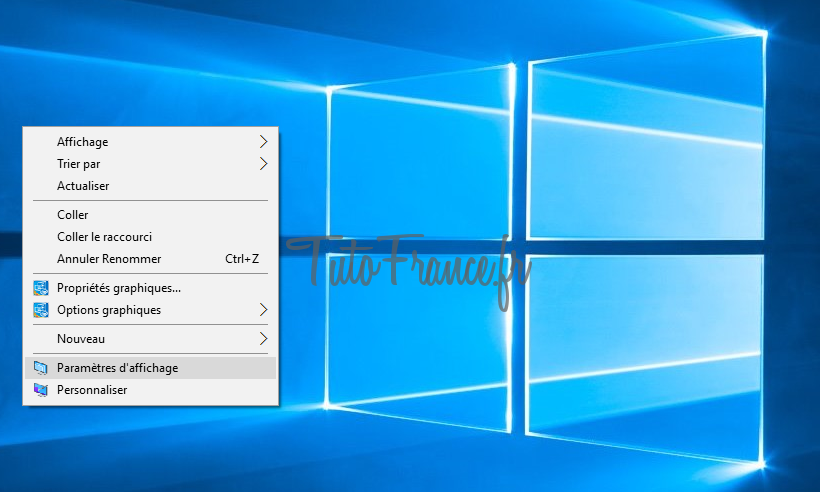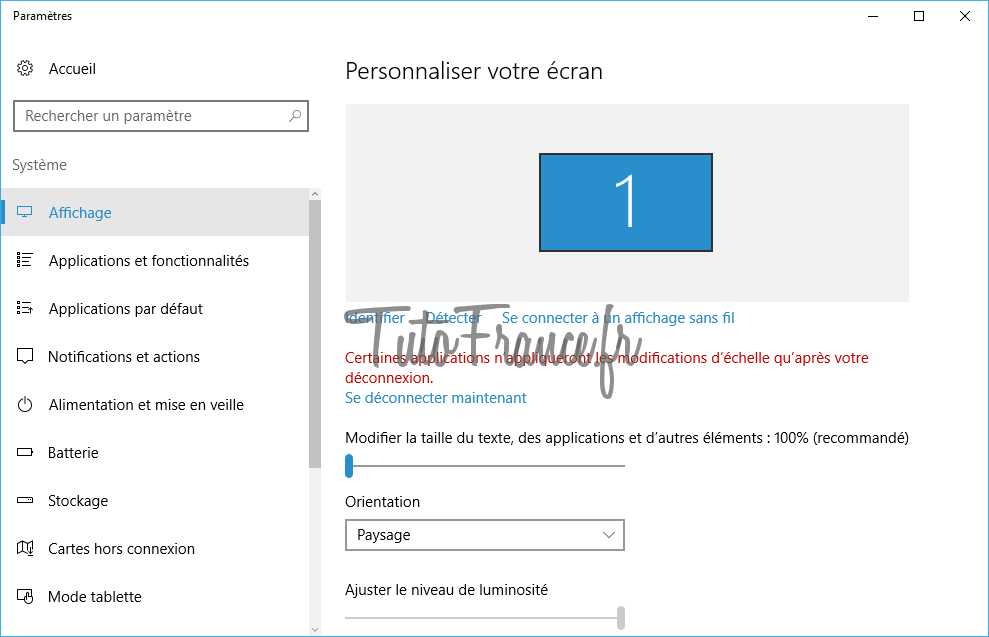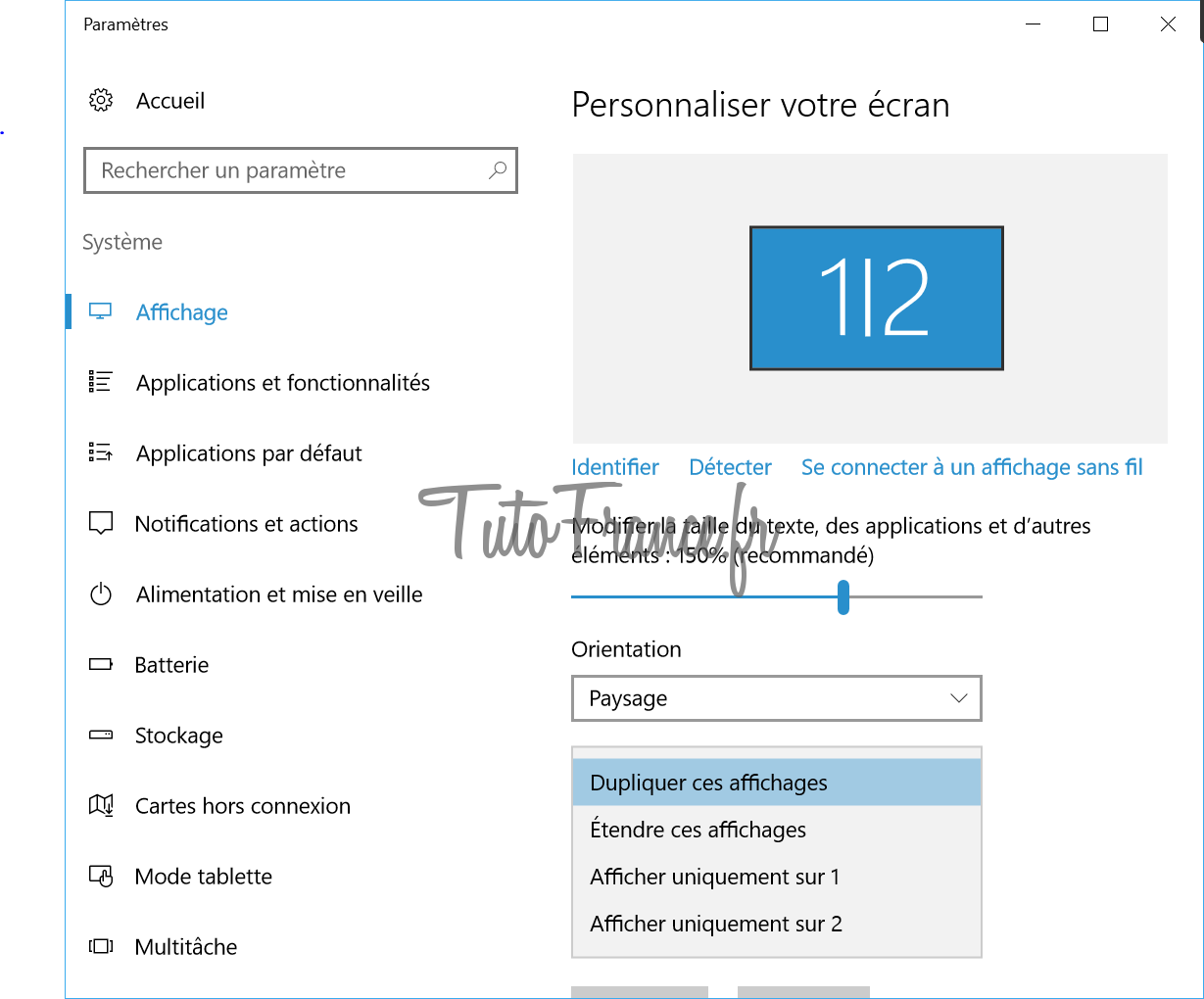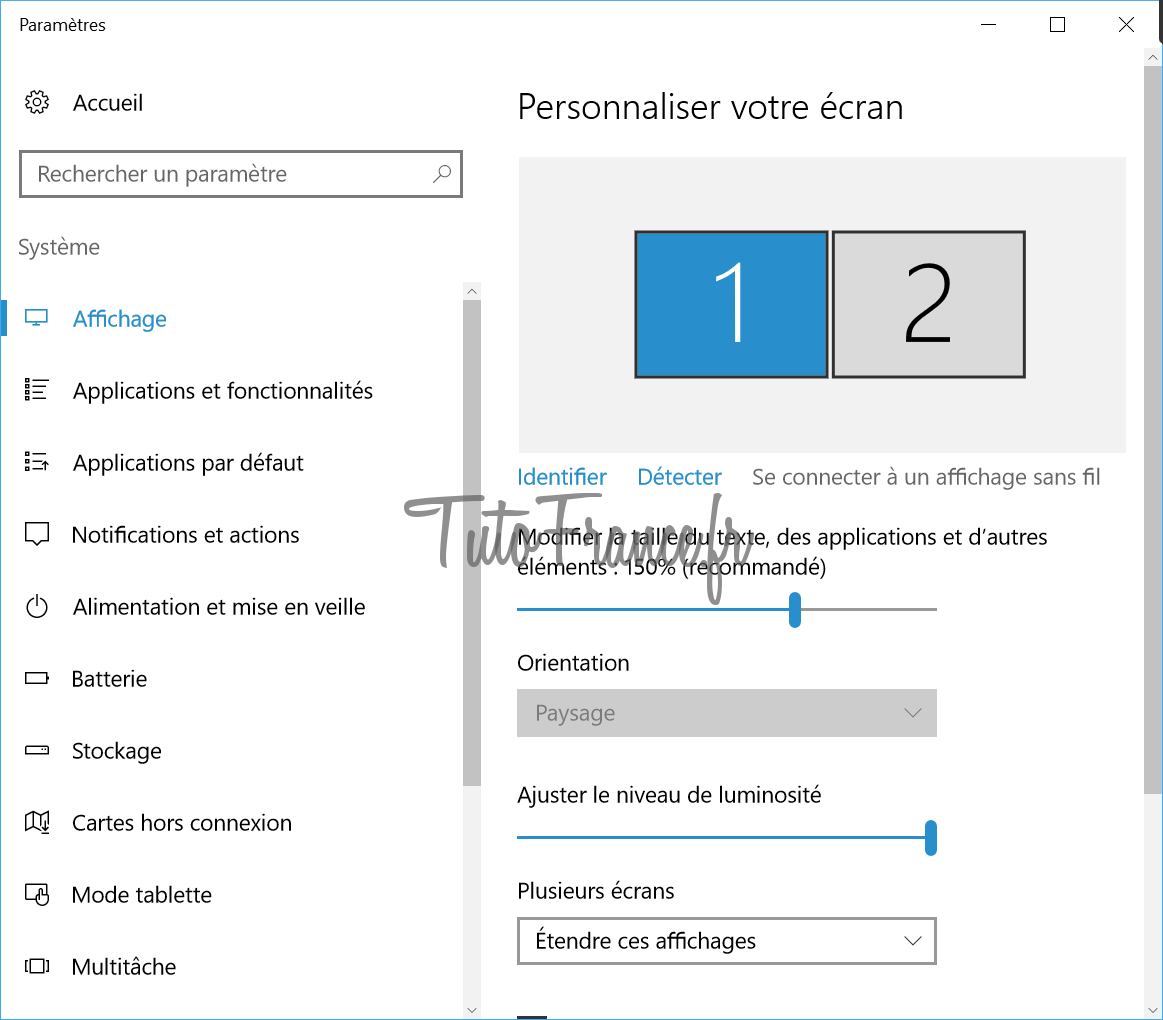Nous allons voir dans ce tutoriel comment mettre deux écrans sur mon PC en même temps.
Cela vous permettra soit de dupliquer votre écran par exemple faire une conférence vous aurez les yeux sur votre ordinateur ou les gens pourront voir ce que vous faites sur un vidéoprojecteur.
Ou sinon étendre votre écran sur un autre afin d’élargir votre zone de travail.
À savoir que dans les deux cas, il est possible de mettre plus de deux écrans suivant la puissance et les sorties vidéos de votre carte vidéo.
Ci-dessous voici les trois types de connexions principales que l’on peut retrouver pour la vidéo.
- DVI
- HDMI
- VGA
Mais aussi, moins couramment
- Vidéo composite (fiche rond de couleur jaune)
- Vidéo S–vidéo (fiche ronde noire)
Ci-dessous une photo de profil pour voir les connecteurs
Sur le bureau, faites un clic droit puis cliquez sur Paramètres d’affichage.
Veuillez cliquer sur affichage dans le menu à gauche. Ce dernier normalement doit être affiché par défaut lors de l’ouverture de la fenêtre
Lorsque plusieurs écrans sont branchés, menus défauts roulants s’affichent ‘Plusieurs écrans’.
- Dupliquer ses affichages
- Étendre ses affichages
- Afficher uniquement sur 1
- Afficher uniquement sur 2
Dans le cas ci-dessous notre écran sera dupliquée à l’identique.
Pour étendre la surface de travail sur les deux écrans, veuillez cliquer sur étendre ses affichages.
Les deux options restantes, Afficher uniquement sur 1 est affiché uniquement sur 2 servent à afficher seulement sur un seul écran au lieu de s’amuser à les débrancher physiquement.